Stable Diffusion Web UI をPCで使うには、PythonやGit、その他ライブラリをインストールする必要がありました。また最近ではStable Diffusionから派生した様々な画像生成AIが登場しており、それらを使い分けるための環境やモデルの管理も大変面倒でした。
しかし、Stable Diffusion Web UI や、そこから派生した生成AIツールのインストールやモデルの共有、出力フォルダの管理など、面倒なことを一手に引き受けてくれる ツール「Stability Matrix」が登場しました。
これをを使えば、Stable Diffusion Web UIを含む複数の生成AIのインストールがワンクリックで完了するだけでなく、CIVITAIもしくはHuggingFaceからのモデルのダウンロード、アプリ間でのモデルの共有なども簡単に行えます。
今回は、Stability Matrixのインストールと基本的な使い方、そして既に使っているStable Diffusion Web UI からモデルを移行する方法について解説したいと思います。
これから Stable Diffusion を始める方も是非この記事を参考にしてください。
Stability Matrix とは
Stability Matrixは、Stable DiffusionなどのAIモデルをインストール、管理、実行するためのオープンソースツールです。従来のインストール方法と比べて、Stability Matrixは以下の利点があります。
- 簡単インストール:インストーラーがGitHubで公開されており、インストールが簡単
- アプリ管理:画面からアプリを指定してインストール、削除、モジュール等の更新が可能
- ランチャー機能:アプリを画面から選んで実行(起動)が可能
- モデル管理:ダウンロードしたモデルをアプリ間で共有が可能
- ポータブル化:1つのフォルダにすべてのアプリ・ライブラリ・モデルを格納して管理
Stability Matrixからインストール可能な生成AI、サポートツールは次の通り
Automatic 1111, Automatic 1111 DirectML, SD Web UI-UX, SD.Next
Fooocus, Fooocus MRE, Fooocus ControlNet SDXL, Ruined Fooocus
ComfyUI
VoltaML
InvokeAI
Kohya's GUI
OneTrainer
Stability Matrix のインストール
Stability Matrix のインストーラーは次のURLからダウンロードしてください。
表示されたページをスクロールすると、「Windows 10,11」のリンクが見つかります。これをクリックするとダウンロードできます。
StabilityMatrix-win-x64.zip
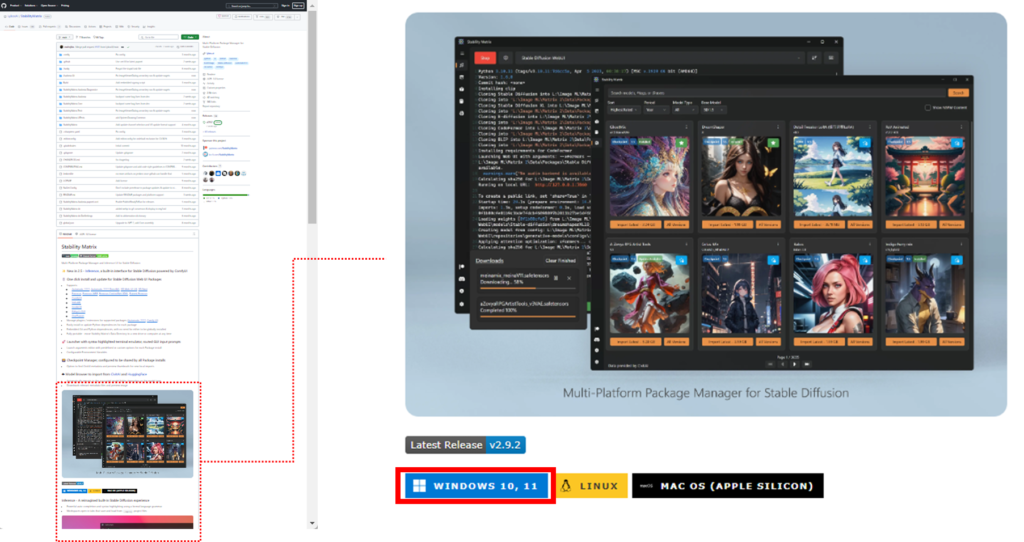
ダウンロードしたZIPファイルには下記のファイルが1つだけ含まれています。これをを取り出して実行してください。
StabilityMatrix.exe
実行した場所にインストールされるので、あらかじめインストールしたいフォルダにファイルを移動させてから実行すすることをお勧めします。
実行後に表示される画面に対して、「続ける」を2回クリックします。
この時、「Portableモード」のチェック欄があるので、必要に応じてチェックをいれてください。
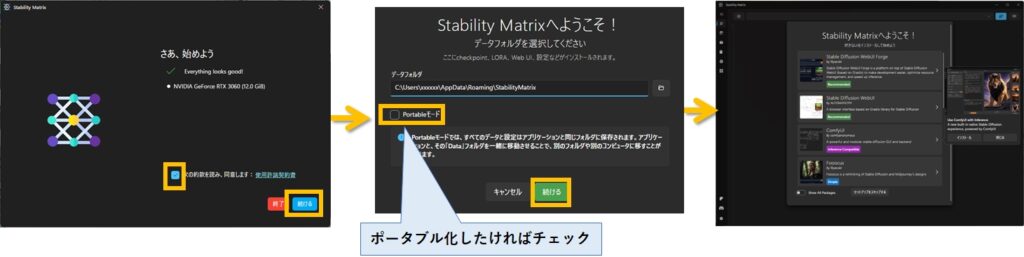
Portableモードにチェックを入れると、すべての情報(アプリ、データ、モデル、設定)が1つのフォルダに保存・管理されます。
フォルダごとコピーすることで、インストール場所を後から変更したり、新しいPCに移行することが簡単になります。
以上でインストール作業は完了です。
表示された画面からStable Diffusion や派生アプリをインストールできます。ただし、SDXLなど一部のモデルをダウンロードする際、CIVITAIのAPI Keyをこの画面から登録する必要があります。
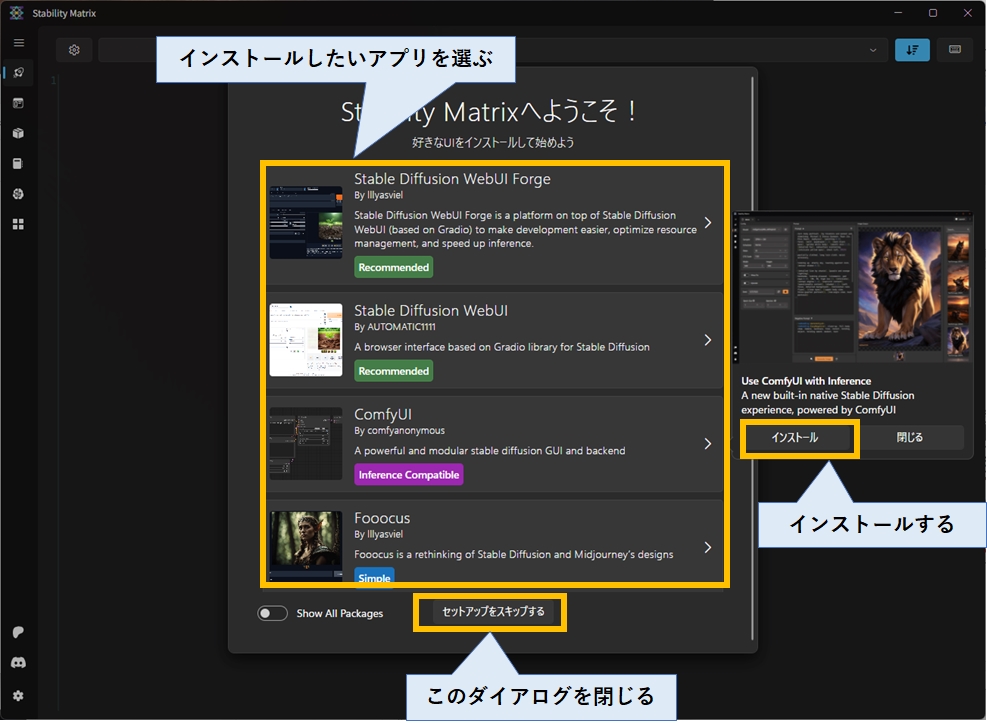
API Key の登録
この作業は、Stable Diffusion で使える学習済みモデルをStability Matrix 経由でCIVITAIからダウンロードする際、一部のモデル(SDXLなど)で発生する認証エラーを防ぐための作業です。
CIVITAIで認証不要なモデル(SD1.5系列のもの)のダウンロードや、既にダウンロード済みをモデルを使う場合はこの作業は不要です。
まずCIVITAI からAPI Key を発行し、Stability Matrix に登録するという手順になります。
まず最初に、下記のURLからCIVITAIにログインしましょう。
ログインしたら、右上のアイコンをクリックし、表示されたメニューから「Account Settings」を選択します。
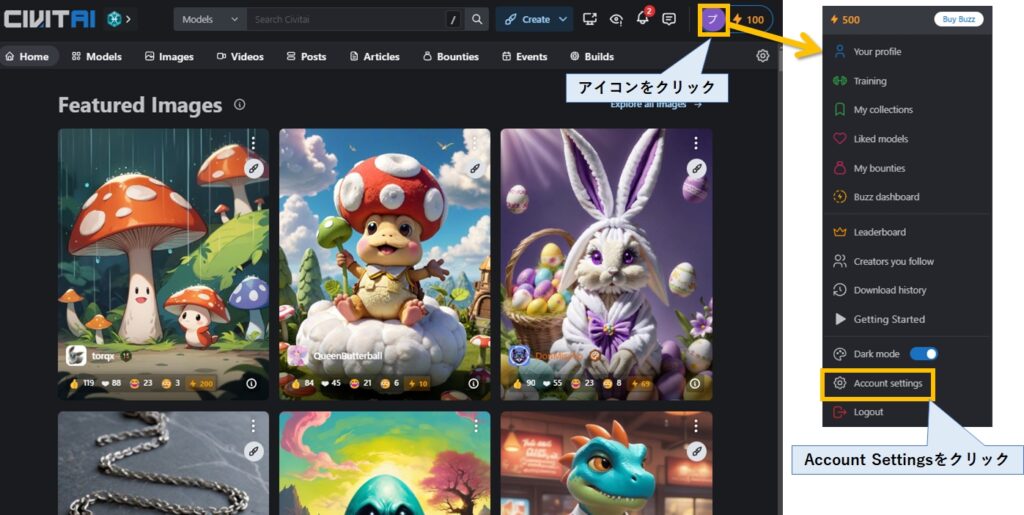
画面を一番最後までスクロールすると API Kyes が見つかるので、「+Add API Key」をクリックします。
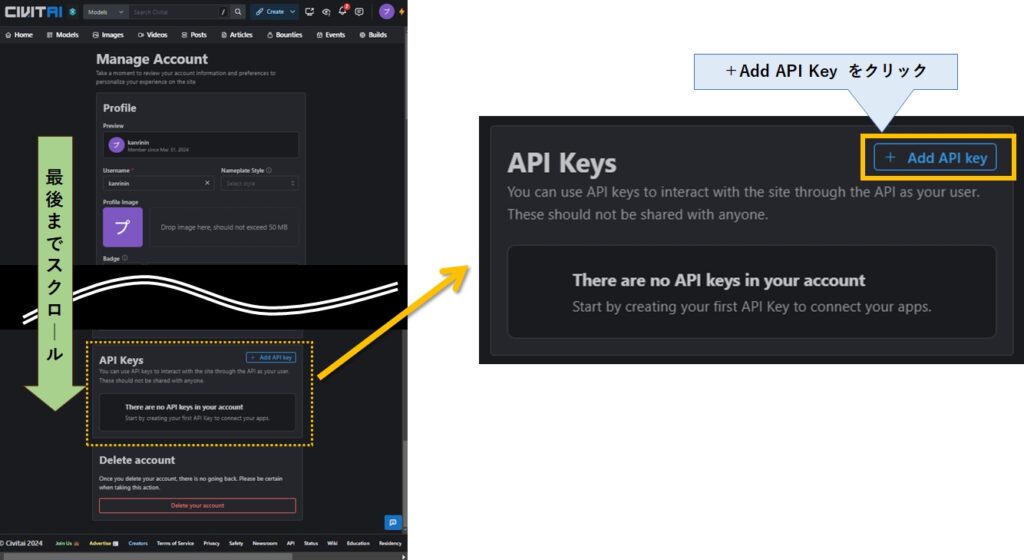
API Kye に任意の名前を入力し、「Save」をクリックすると API Keyが表示されます。アイコンをクリックしてクリップボードにコピーしておきます。
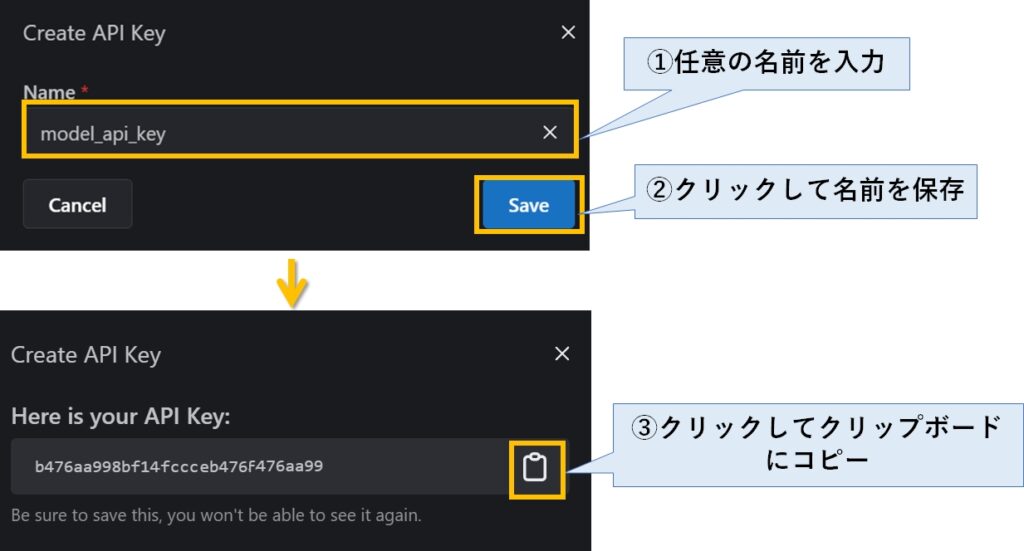
次に、Stability Matrix の画面に戻ります。下図の通り①→②でSettings 画面を表示し、③→④見つかった「Accounts」をクリックします。
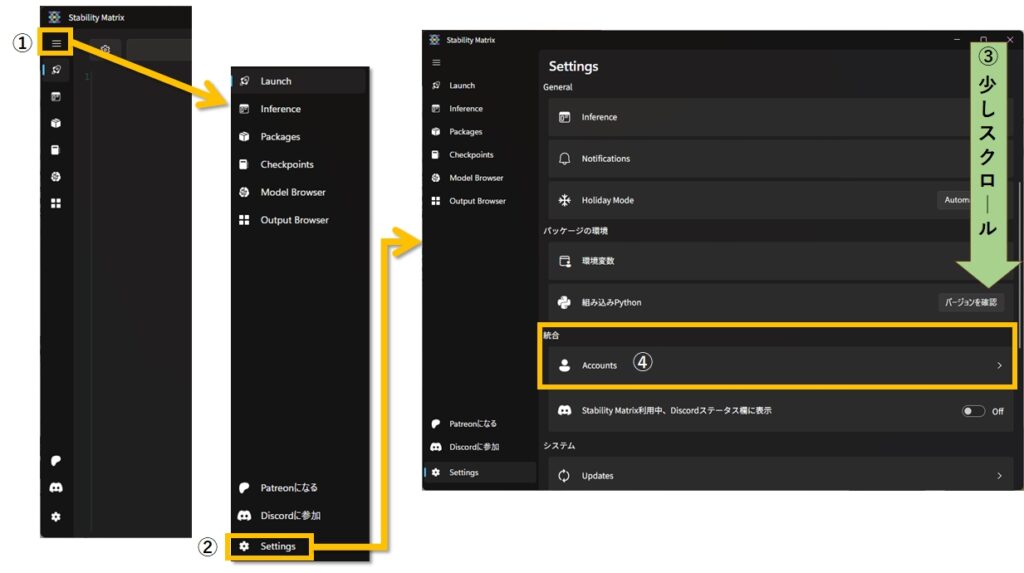
Acccounts 画面に表示された CIVITAI の右端にある「接続」をクリックし、API Key を貼り付けたらダイアログ下の「接続」をクリックします。これでAPI Keyの登録は完了です。
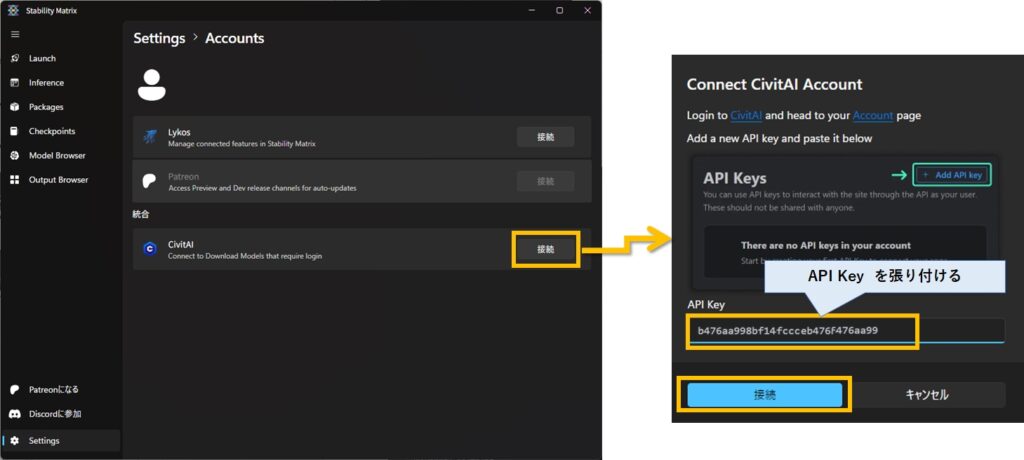
Stable Diffusion のインストール
下図の通り①→②でPackages 画面を表示し、③の「+パッケージの追加」をクリックします。
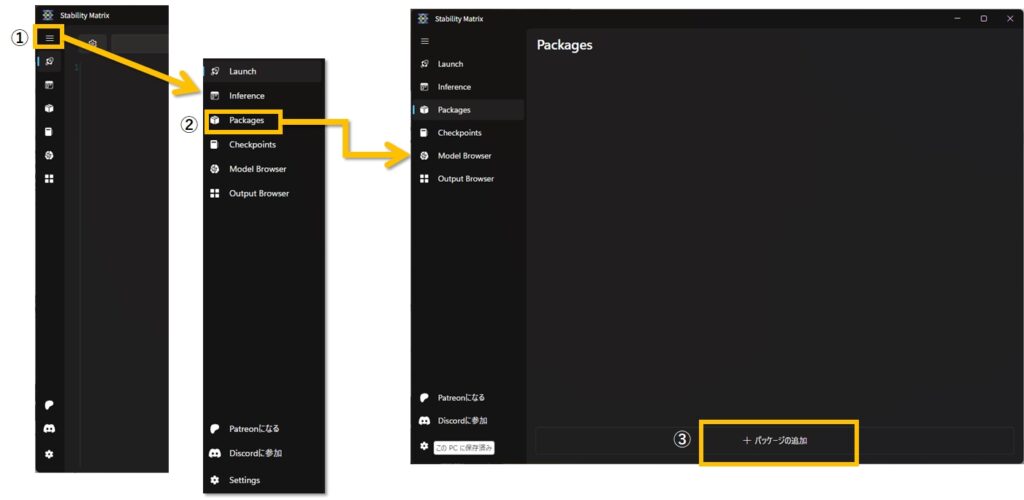
アプリの一覧が表示されるので、Stable Diffusion(④) をクリックし、表示される画面から⑤をクリックします。
あとは自動で
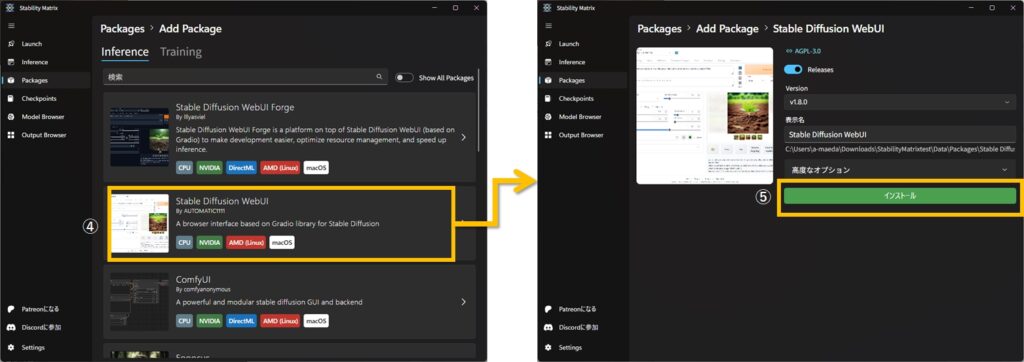
アプリをインストールしていない状態で Stability Matrix を起動すると、Stable Diffusion のインストール時に推奨Modelのインストールを促されます。特に必要無ければ「閉じる」をクリックします。
もしSDLXのモデルにチェックを入れる場合、前述したAPI Key を登録しておかないとSDLXのモデルがダウンロードされませんのでご注意ください。
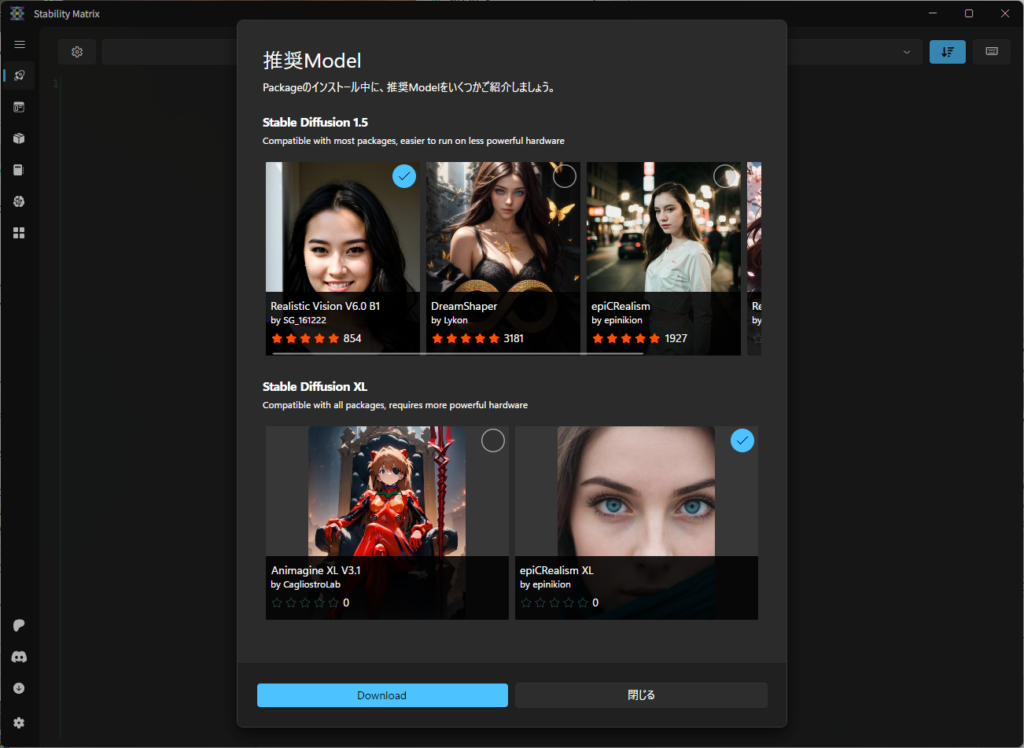
インストールが終了するとインストール画面に戻りますので、「Packages」をクリックしてPackages画面に戻ります。インストールが成功しているとアプリがサムネイル表示されます。
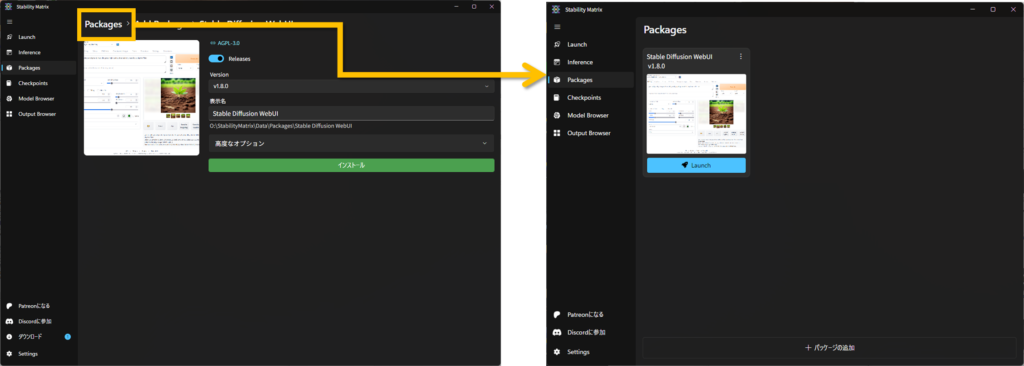
Stable Diffusion の起動方法
Launch画面もしくはPackages画面から Stable Diffusion を選んで起動できます。
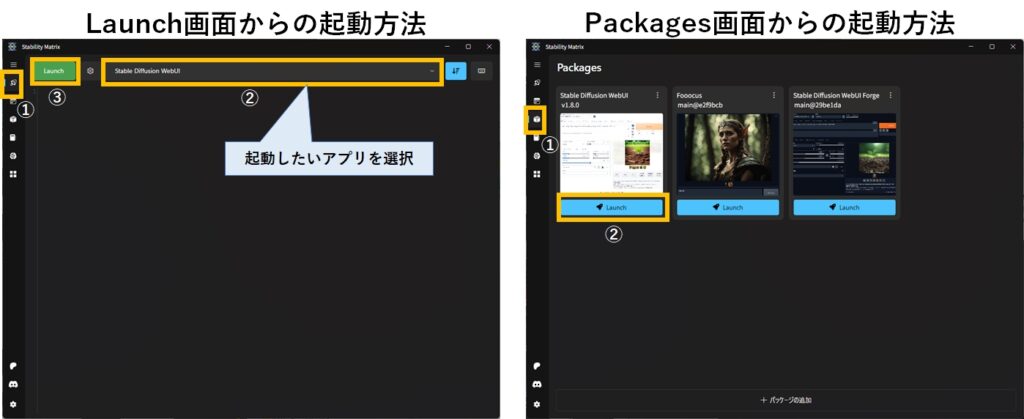
Stable Diffusionが起動すると、今まで コマンドプロンプトに表示されていた内容が Stability Matrix に表示されるようになります。
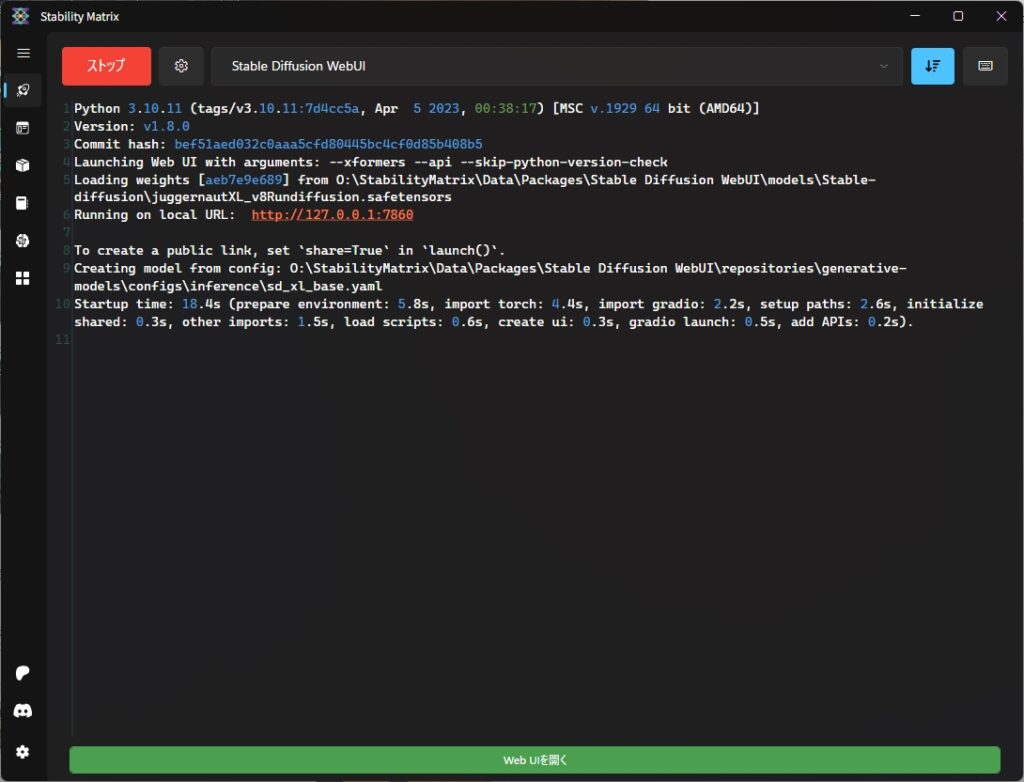
自動的にブラウザが表示されます。
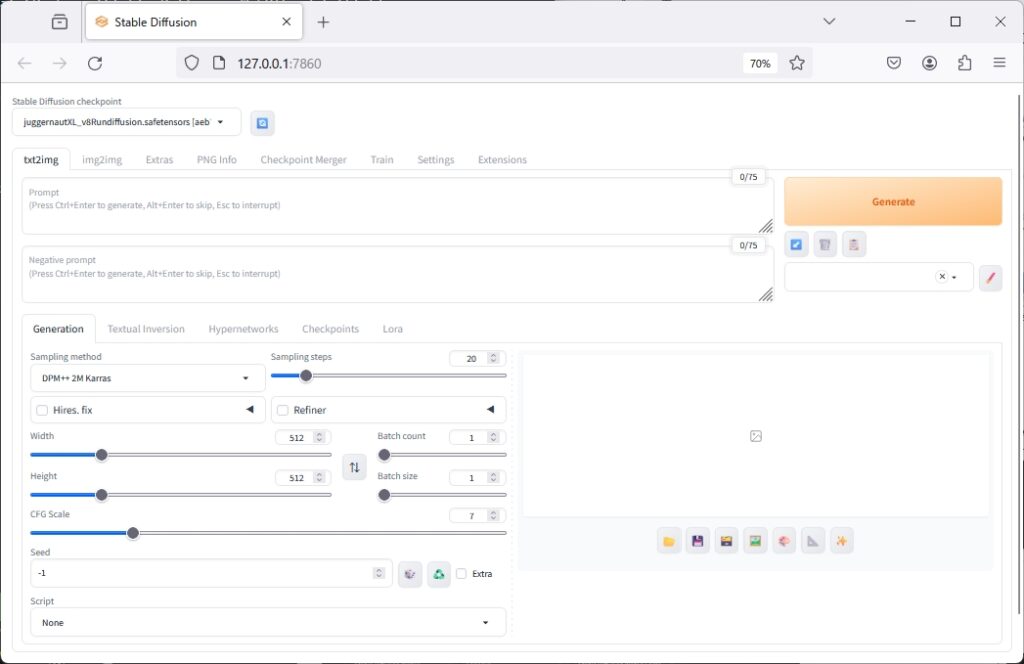
Stable Diffusionの更新と削除
Packages でStable Diffusionサムネイルの右肩にあるメニューアイコンをクリックすると、アップデートやアンインストールが可能です。
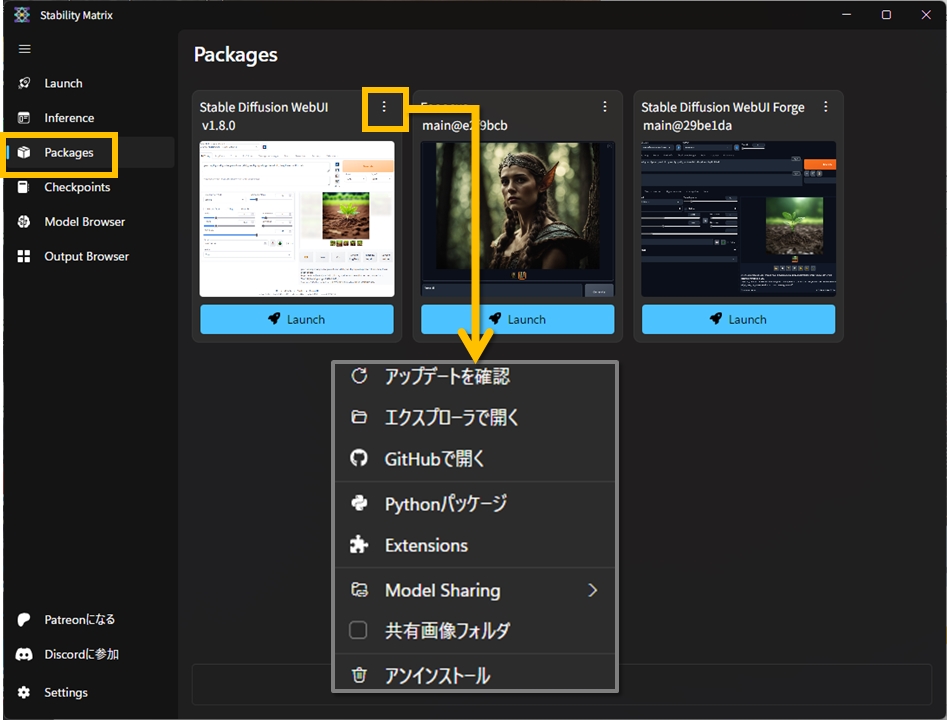
既存 Stable Diffusion からモデルを移行する
既存のモデルを Stability Matrix に移行するには、Checkpoints 画面を使います。
Checkpoints 画面は、インポート済みのモデルを管理する画面で、ここにモデルをドロップ&ドロップすることでインポートできます。またインポート済みのモデルは右クリックで削除可能です。
また、モデルファイルが置かれているフォルダを表示することができるので、直接該当フォルダにモデルをコピーすることも可能です。
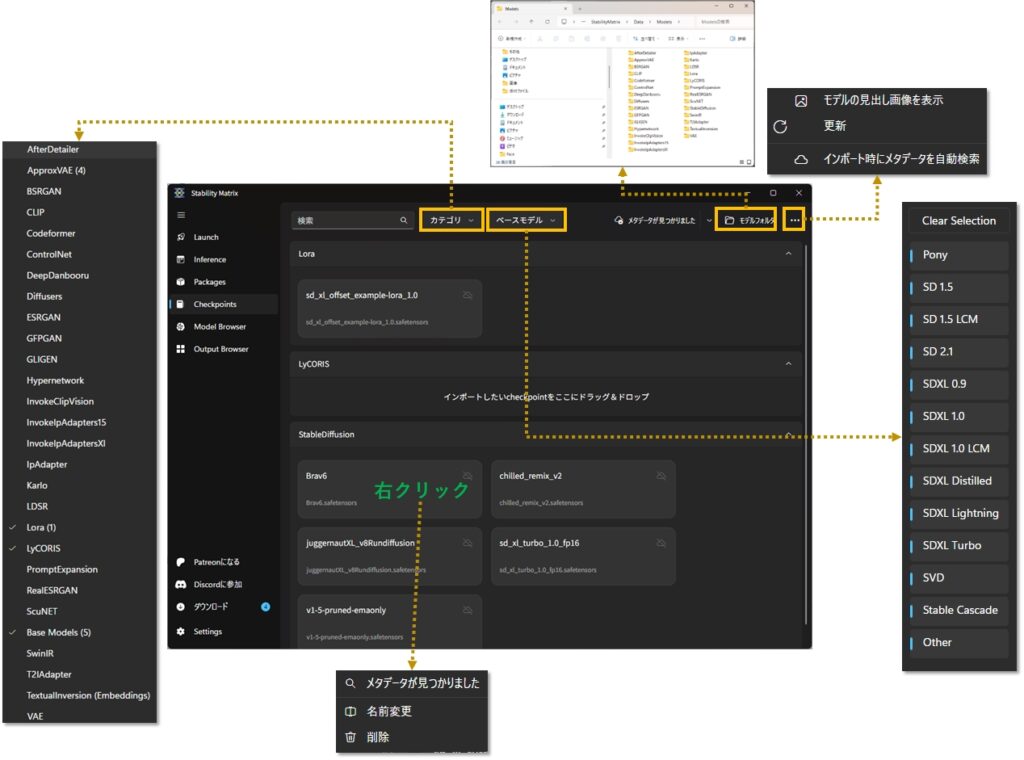
ドラッグ&ドロップでモデルをインポートする
Checkpoints 画面では、カテゴリやベースモデルで指定された条件に合致するフォルダと、そこに格納されているファイルが表示されるようになっています。カテゴリはフォルダ名と読み替えると以降の説明がわかりやすいと思います。
ドラッグ&ドロップできるのは表示されているカテゴリだけなので、もし表示されていない場合はカテゴリを選んでおく必要があります。
例えば初期状態では VAE は表示されていないので、カテゴリからVAEにチェックを入れると、この画面からドラッグ&ドロップできるようになります。
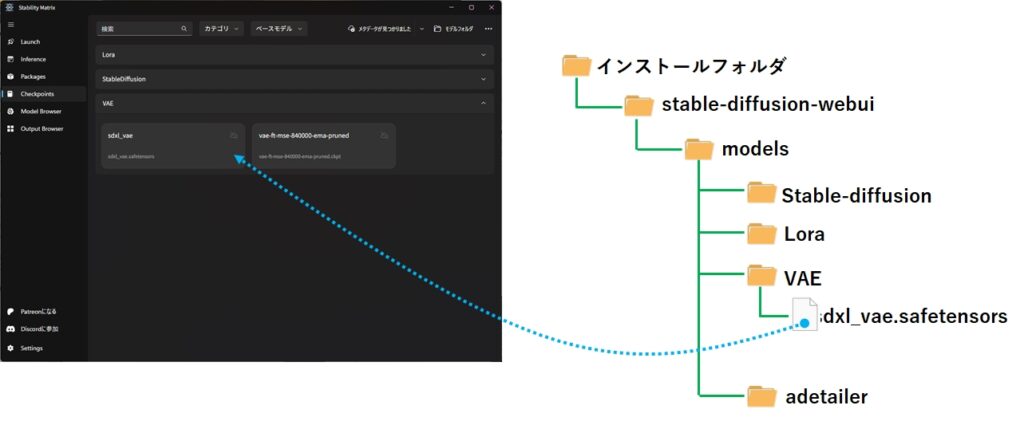
フォルダに直接モデルをコピーする
画面右上の「モデルフォルダ」をクリックするとモデルが置かれているフォルダが表示されます。手元にあるモデルをそれぞれ該当するフォルダにコピーしてください。
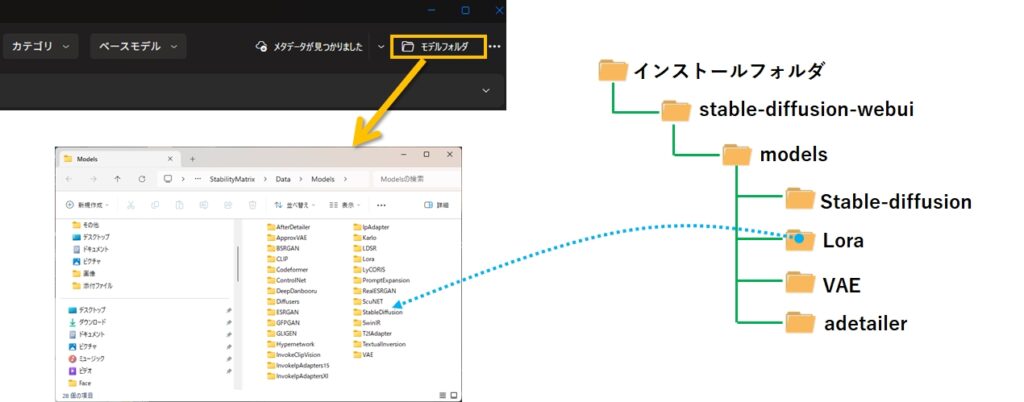
Stability Matrix のフォルダ構成
StabilityMatrix.exe が置かれたフォルダ(=StabilityMatrixをインストールしたフォルダ)のフォルダ構成は次の通りです。
Packagesの中にアプリが格納されていますので、
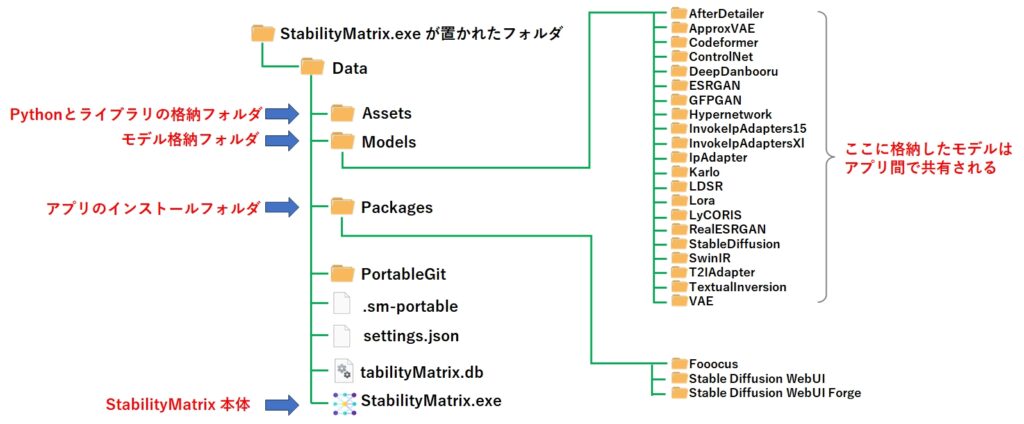
StabilityMatrixにインストールされたStable Diffusion と、Stable Diffusion を単体でインストールした場合のフォルダ構成を比べてみました。若干異なる部分はありますが、ほぼ同じであることが分かります。
ただし同じフォルダ&ファイル名であっても、ファイルの日付や中身が異なる場合があり、最悪はStable Diffusion が動作しなくなるかもしれませんので、くれぐれもご注意ください。
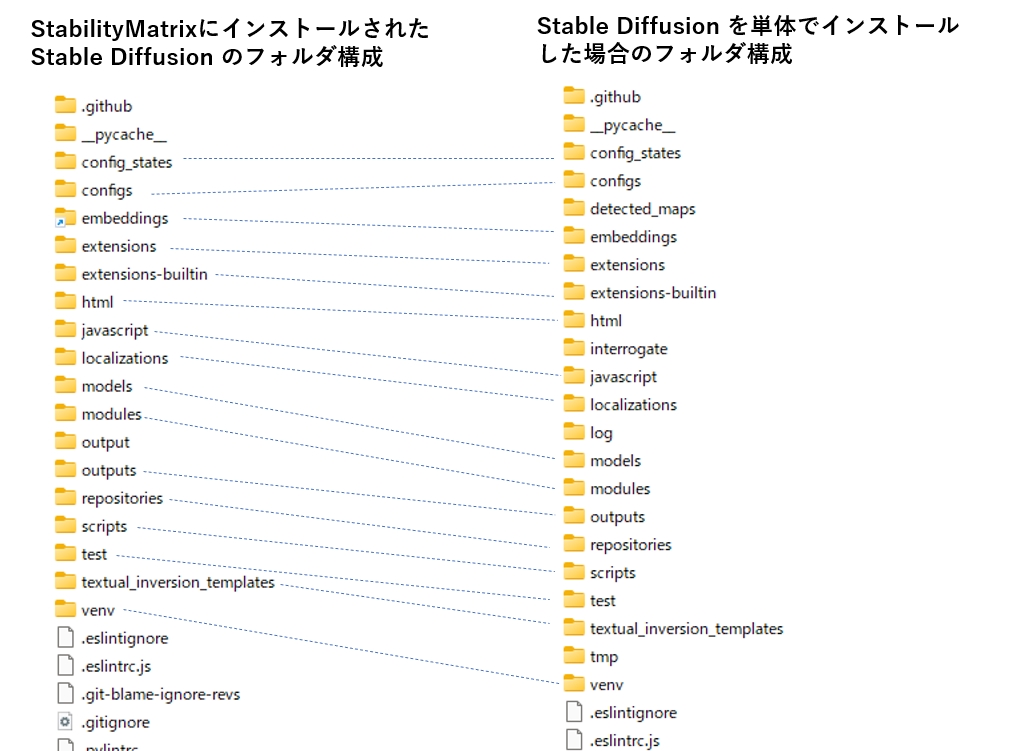
まとめ
今回は、Stable Diffusion Web UIを含む複数の生成AIのインストールや、CIVITAIとHuggingFaceからのモデルのダウンロードとアプリ間でのモデル共有などが簡単に実現できる「Stability Matrix」について紹介しました。
Stability Matrixのインストールはとても簡単で、GitHubからインストーラーをダウンロードして実行するだけです。
また、これを用いた Stable Diffusion Web UI のインストールは、ワンクリックで完了してしまいます。
Stability Matrixはかなり高機能なため、ここではすべて説明しきれませんでしたが、かなり分かりやすいUIになっていますので、いろいろと試しながら使い方をマスターしていきましょう。








コメント